小米手机微信双开怎么设置 小米手机应用双开方法
2022-01-08 19:05:21 作者:佚名 日常使用微信的人可能会有2个微信,但是一个手机只能登陆一个,但是小米手机打破了这个限定。现在,用户可以在 小米手机上进行微信的双开 了,对于多微信账号的用户来说,这确实是个不错的功能,生活、工作两不误。下面小编就介绍下小米手机微信双开方法。
1、首先我们在手机上面找到设置图标,把页面拉到最下方,找到“应用双开”这个功能,点击进入。
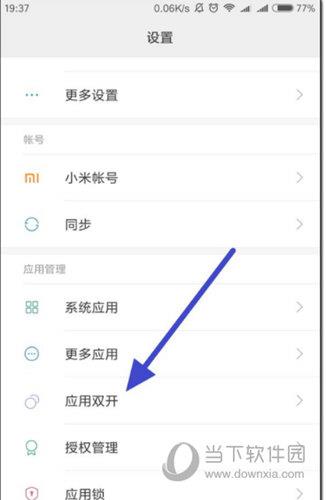
2、在应用双开页面,我们可以看到有很多应用可以双开,我们下拉找到微信。
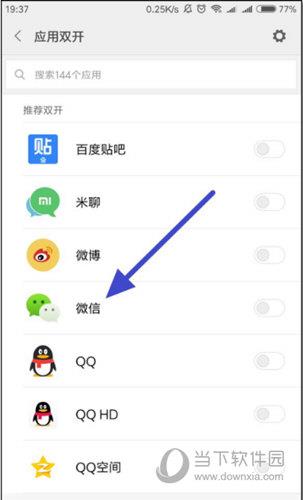
3、我们点击打开微信右侧的开关,这样就可以创建一个新的微信了,可以看到界面下方提示图标已添加至桌面。
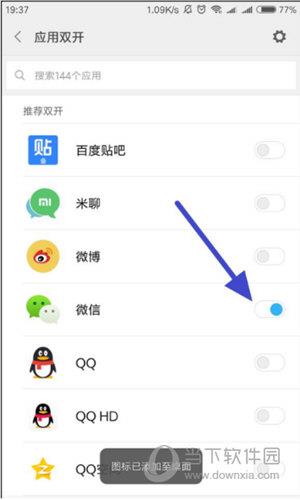
4、接着我们返回到手机的主界面,可以看到桌面上面已经添加了一个新的微信图标。
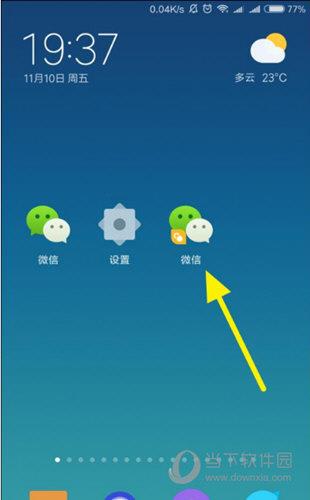
5、我们点击打开新创建的微信图标,在主界面点击登录按钮。
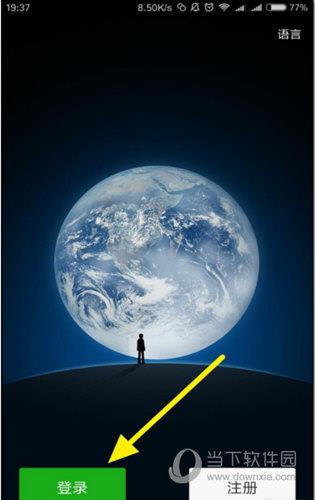
6、接着,我们选择用微信号、QQ号、邮箱登录。
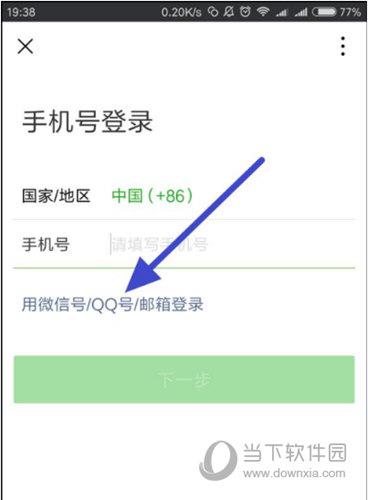
7、接着输入我们的账号和密码,然后点击下方的登录按钮。
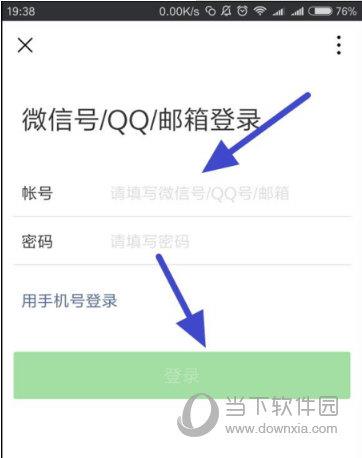
8、之后等待一伙,待成功登陆微信后,我们在手机上面就有两个微信了。
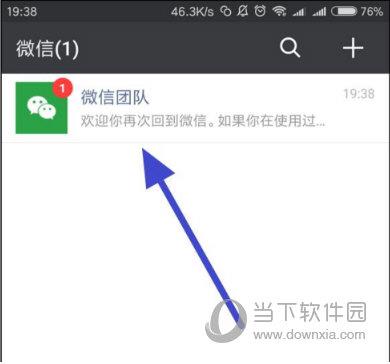
做完以上步骤,小米手机双开微信就完成了。双开微信聊天,生活工作两不误,再用2个微信自创段子,再也不用羡慕有2个手机的人了。











